
Prohibida la reproducción
sin el consentimiento escrito del autor.
Todos los artículos, cursos, fotografías y gráficos de esta
página tienen Copyright y están registrados en el registro de propiedad
intelectual de Barcelona.
Redactor: si te inspiras en el contenido de esta página para tu propio
artículo, te agradecería que lo hagas constar y me lo comuniques
previamente.
Ahora debes incorporar esta acción a la paleta acciones del Photoshop. Para ello, abrélo y localiza esta paleta. Si no estuviera visible, activa Mostrar Acciones; si no es tu caso saltate esto y continúa más abajo:
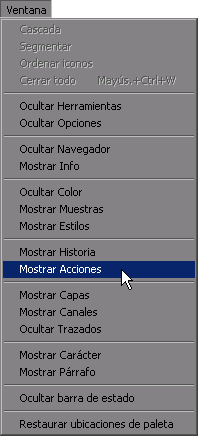
ahora verás la paleta. En el pequeño botón de la esquina superior derecha, hay un menú. Abrélo y elige Cargar acciones...:


se abrirá una de las típicas ventanas "Buscar". Localiza el archivo que descomprimiste:
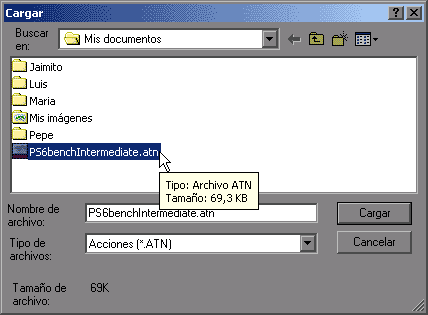
y pulsa Cargar para que aparezca en la paleta:
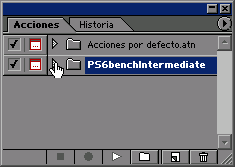
Ahora haremos unos preparativos antes de comenzar a ejecutar
el benchmark. Son necesarios para igualar las condiciones del test para todo
el mundo y son los que aparecían descritos en la página web.
Ajusta la resolución a 1024x768 y color de 24 o 32 bits. Si no sabes
cómo se hace, consutalo aquí,
pues ya expliqué en otro tutorial algo similar. Asegúrate de
que dispones de 20 MB de espacio en el disco para guardar la imagen que se
va a generar para el test.
Comprueba que la interpolación está ajustada a "Bicúbica"
en las preferencias de Photoshop. Para ello, ve al menú Edición
> Preferencias > Generales o pulsa Ctrl + K y en la ventana:
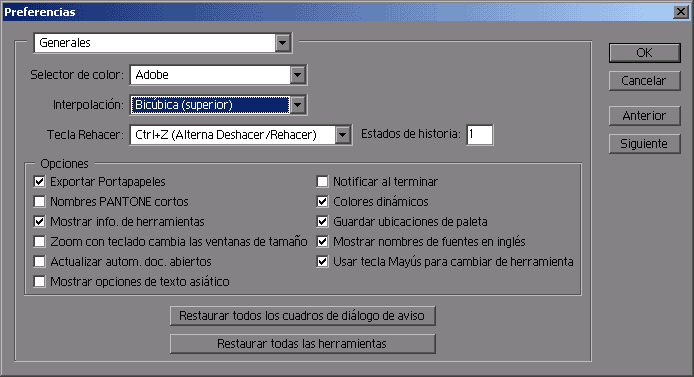
comprueba que está elegido este ajuste. En esta misma ventana, cambia el valor de Estados de historia a "1". Luego, ve hasta Memoria y caché de imagen y ajusta la memoria RAM de Photoshop hasta dejar, como mínimo, 80 MB libres.

Cierra ahora el Photoshop y vuelvelo a abrir para que los
cambios se apliquen. Si no tienes un ordenador muy potente o suficiente memoria
RAM, puedes echar una ojeada al tutorial de Optimizar
Windows 2000, con el que verás como liberar memoria RAM y aprovechar
mejor los recursos de tu máquina. Para terminar con los preparativos,
asegurate que no hay ningún otro programa ejecutándose al mismo
tiempo. Esto se aplica especialmente al antivirus, que conviene desactivar
durante el test para asegurar resultados consistentes.
Ahora vamos a comenzar el test. Ve a la barra inferior del Photoshop, pulsa
en el botón triangular y elige:

Esto te permitirá ver el cronómetro interno del programa, que es imprescindible para poder anotar los tiempos en cada prueba, como ves aqui, junto al cursor del ratón:
![]()
Ahora ve a la paleta Acciones, despliega la acción PS6benchIntermediate (pulsando en el pequeño triangulo que hay a la izquierda) y comienza su ejecución pulsando aqui:
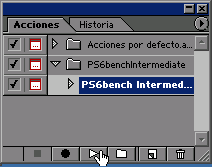
y verás la primera ventana informativa:
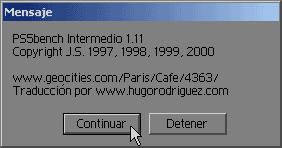
pulsa Continuar y la acción te recordará los ajustes, pero ya los hemos llevado a cabo:
